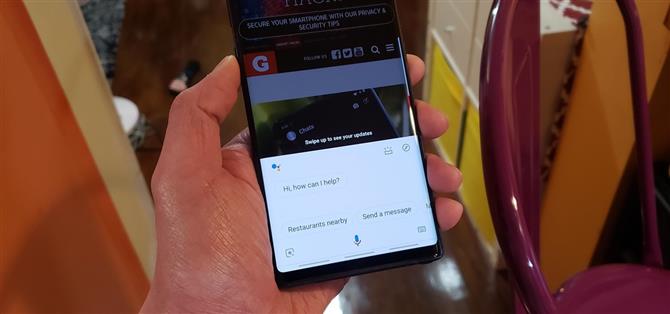Na jarenlange klachten van gebruikers laat Samsung ons eindelijk de Bixby-knop opnieuw toewijzen zonder de noodzaak van een app van derden. De nieuwe functie vereist één gebruikersinterface, een eenvoudige app-update voor Bixby, maar er is een groot nadeel: Samsung laat je de knop niet opnieuw toewijzen om andere digitale assistenten zoals Amazon Echo, Microsoft Cortana en Google Assistant te openen. Gelukkig is er een eenvoudige oplossing.
Andere sites hebben ingewikkelde oplossingen voor het probleem gedekt. XDA bijvoorbeeld heeft een manier bedacht om de Google Assistent op te roepen met de Bixby-sleutel, maar het proces is een beetje ingewikkeld en vereist een externe app voor remarketing. Op dezelfde manier kun je ook bxActions gebruiken om de Bixby-knop opnieuw in te delen, maar als je deze saaie methoden wilt vergeten, heeft een slimme Redditor een ingenieuze oplossing gevonden waarvoor geen apps van derden nodig zijn.
- Mis het niet: alles wat u moet weten over de Galaxy S10e
Vereisten
- Galaxy S8 / S8 +, S9 / S9 +, S10 / S10 + / S10e of Galaxy Note 8, opmerking 9
- Android 9.0 Pie of hoger
Stap 1: Update Bixby
Ten eerste moet je Bixby updaten via de Galaxy Store als je de automatische update-functie voor de app niet hebt ingesteld. Dus open de app store en zoek Bixby snel door het in de zoekbalk in te voeren, tik vervolgens op elk van de Bixby-apps die op de resultatenpagina verschijnen en klik op de blauwe knop “Update” om ze bij te werken.



Stap 2: installeer de Google-assistent
Na het updaten van Bixby moet je Google Assistant installeren zodat Bixby een specifieke app kan starten. Google Assistant is ingebouwd in Galaxy-telefoons, maar zonder deze app kan deze niet door Bixby worden gestart. Met andere woorden: als u de Google Assistent-app installeert, krijgt u een specifieke app om te openen waarmee de Assistent wordt geopend. Ga dus naar de Google Play Store om het te installeren of tik op de onderstaande link.
- Play Store Link: Google Assistent (gratis)

Stap 3: maak een ‘Quick Command’ om Google Assistent te starten
Als de Google-assistent is geïnstalleerd, moet u nu een speciale opdracht voor de app uitvoeren om deze te starten met de Bixby-knop. Dus open Bixby en tik op de menuknop met drie stippen en selecteer vervolgens “Snelle opdrachten” in de menu-prompt die verschijnt.


Druk nu op de knop + in de rechterbovenhoek van het scherm op de pagina ‘Snelle opdrachten’. Van daaruit voert u “Google” in het lege veld in onder “Wat u wilt zeggen tegen Bixby” en tikt u vervolgens op “Een commando toevoegen” onder “Wat Bixby doet”. Druk op “Typ een opdracht” op de volgende pagina en voer vervolgens “Launch Assistant” in. Zorg ervoor dat u het woord “Assistent” als hoofdletter gebruikt. Als je klaar bent, druk op Enter op je toetsenbord.



Stap 4: Schakel Bixby naar Double Press
De weg is nu vrij om Bixby naar secundaire status te degraderen, dus ga naar de hoofdpagina van Bixby en tik nogmaals op de menuknop met drie stippen, maar selecteer deze keer “Instellingen” in het menu dat verschijnt.
Druk op “Bixby-toets” zodra u binnen “Instellingen” bent en selecteer vervolgens “Dubbelklik om Bixby te openen” op de volgende pagina om er een tweede opdracht van te maken. Vanaf nu wordt Bixby alleen geopend als je dubbelklikt op de Bixby-sleutel. Vervolgens kun je instellen dat de Google-assistent wordt gestart wanneer je één keer op de toets klikt, dus verlaat deze pagina nog niet en ga verder met de volgende stap.



Stap 5: stel één druk in om uw snel commando te starten
Je zult nu je nieuw gecreëerde snelcommando moeten toewijzen aan de single press-functie van de Bixby-knop, dus tik op “Use single press,” en tik op de schakelaar op de volgende pagina om de functie in te schakelen. Tik nu op “Snelle opdracht uitvoeren” en selecteer vervolgens “Google” uit uw lijst met beschikbare snelle opdrachten om deze in te stellen als de actie die wordt uitgevoerd wanneer u met één klik op de Bixby-sleutel klikt.


Stap 6: Open de Google-assistent in 1 klik
Nadat alles volgens de bovenstaande instructies is ingesteld, kun je de Google Assistent meteen openen door eenmaal op de Bixby-knop te drukken. En als de Google Assistent om welke reden dan ook niet kan worden uitgevoerd, hebt u Bixby nog steeds als back-up (dubbele druk) om er zeker van te zijn dat u nooit zonder assistent bent als u op pad bent.
 Afbeelding door Amboy Manalo / Android Hoe
Afbeelding door Amboy Manalo / Android Hoe